Windows 10에는 스티커 메모 앱이 있습니다.Windows 7과 동일한 이름의 앱입니다. 앱은 Evernote 또는 OneNote와 정확히 경쟁하지는 않지만 상당히 좋습니다. 어쨌든, 그것은 스티커 메모 개념을 기반으로하며 잘 수행됩니다. 바탕 화면에서 더 간단한 스티커 메모를 원한다면 Windows 7의 메모와 더 유사한 메모를 사용하십시오. DesktopNoteOK.
바탕 화면에 스티커 메모
DesktopNoteOK를 다운로드하여 실행하십시오. 가장 먼저 표시되는 것은 앱의 구성 창이며 앱 사용을 시작하기 전에 반드시 설정을 거쳐야합니다.
우선, 텍스트 색상을 변경해야합니다. 검은 색으로 설정하십시오. 다음으로 스티커 메모의 색상을 변경하십시오. 기본적으로 나쁘지 않은 임의의 어두운 색을 사용하도록 설정되어 있지만 임의의 밝은 색을 사용하도록 설정하거나 모든 메모에 사용할 단일 색을 설정할 수 있습니다.
다음으로 테마가 시각적으로 최고이므로 단순으로 설정해야합니다. 노트 인터페이스의 모양을 결정합니다.

작성한 메모는 자동으로 수행되지 않습니다화면 상단에 붙어 있지만, 각 노트 상단에 핀 버튼이있어 상단에 고정 할 수 있습니다. 더하기 버튼을 사용하면 새 스티커 메모를 추가 할 수 있으며 모든 스티커 메모와 마찬가지로 드래그하여 크기를 조정할 수 있습니다.
응용 프로그램의 인상적인 기능 중 하나는 각 노트에 번개 모양 아이콘이있어 클릭하면 노트를 메모장이나 워드 패드로 내보낼 수 있다는 것입니다.
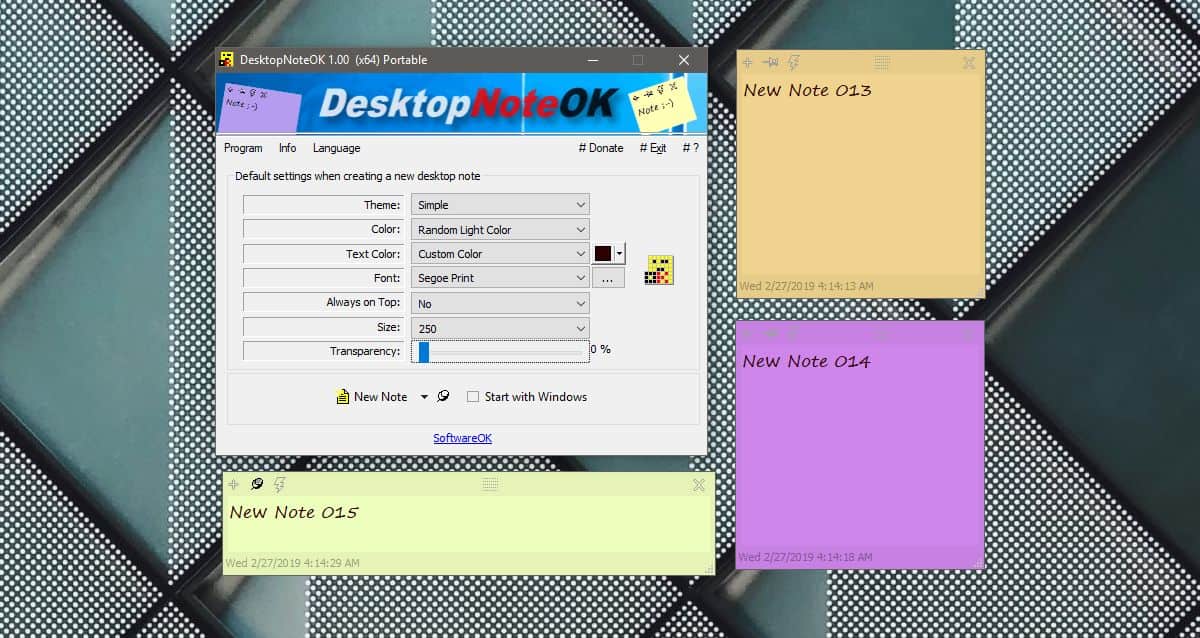
원하는 경우 메모의 투명도를 변경할 수도 있지만 맨 위에 고정되고 클릭 연결되도록 메모를 설정할 수있는 옵션이 없습니다.
DesktopNoteOK는 기본이며 사용하는 한 가지 이유입니다.스티커 메모 앱 위에는 UWP 앱이 아니라는 것입니다. 메모를 선택한 텍스트 편집기로 내보낼 수 있으며 스티커 메모 자체보다 디지털 스티커 메모 개념에 훨씬 더 가깝습니다. 하지만 결함이없는 것은 아닙니다. 새 색상을 추가하거나, 메모를 고정하거나, 메모를 내보내거나, 메모를 닫을 수있는 메모의 단추는 일부 색상을 만들기가 어렵습니다. 앱을 장기간 사용하기로 결정한 경우 버튼을보다 쉽게 볼 수있는 파스텔 색상을 찾으십시오.








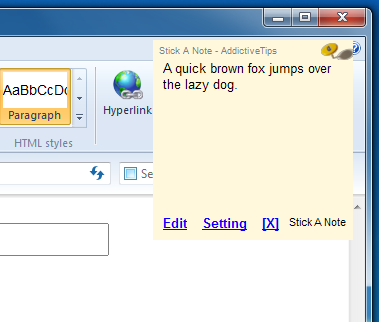




코멘트